Anteriormente, para hacer copias de seguridad de fotos y videos en Google Photos en su PC y Mac, tenía que cargarlos manualmente en la aplicación web de Google Photos. Eso…
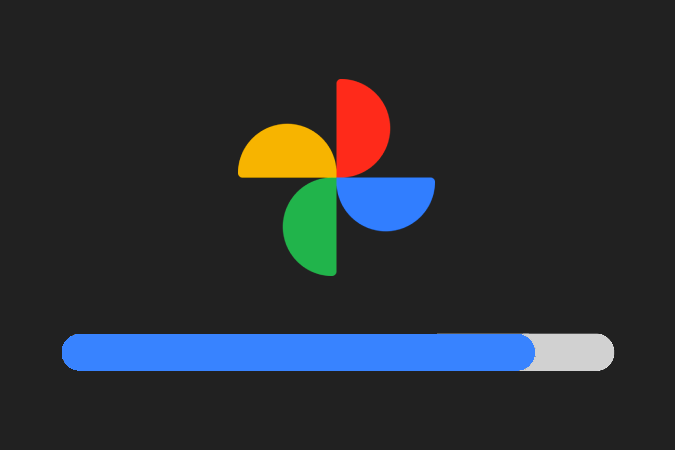

A veces conecto una pantalla externa a mi MacBook que uso en orientación vertical. Sin embargo, quería cambiar la orientación de la pantalla incorporada de la MacBook pero no pude encontrar la configuración para hacerlo. Al sumergirme más profundo, encontré los ajustes ocultos a simple vista. Si también te has estado preguntando cómo rotar la pantalla de tu MacBook, veamos cómo.
Primero, cierra la aplicación Configuración en tu Mac haciendo clic derecho en el icono de Preferencias del Sistema ( icono de engranaje) en el Dock.
Lea: 10 mejores aplicaciones de barra de menú para macOS que debería usar (2020)
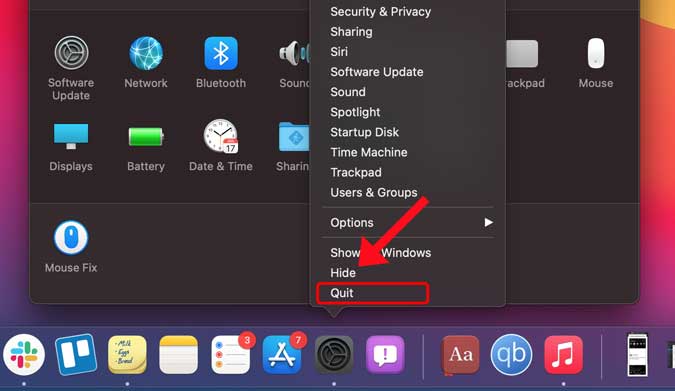
Usando el mouse, haga clic en el icono de Preferencias del Sistema en el muelle para abrir la Configuración. Este paso es para habilitar la configuración oculta.
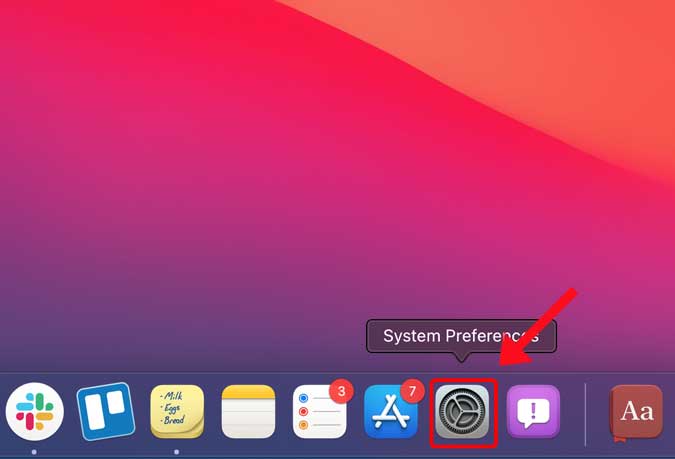
Ahora, mantenga presionadas las teclas ALT y CMD juntas en el teclado y no las suelte. Ahora, Haga clic en el ícono Pantallas para abrir la configuración de Pantalla.
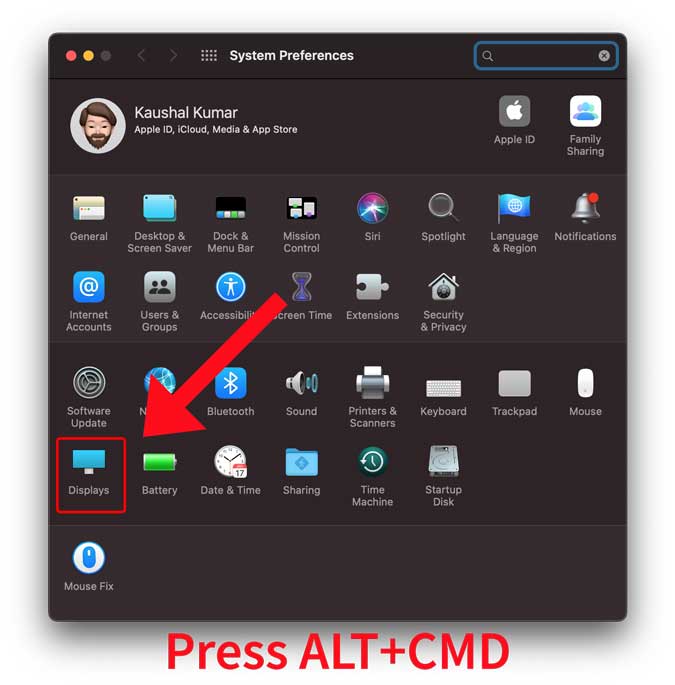
Debe leer: ¿Cómo establecer una dirección de desplazamiento diferente para el mouse y el trackpad en macOS?
Ahora, Vería una opción adicional para rotar la pantalla. Puede hacer clic en el menú desplegable junto a Rotación para revelar las orientaciones disponibles.
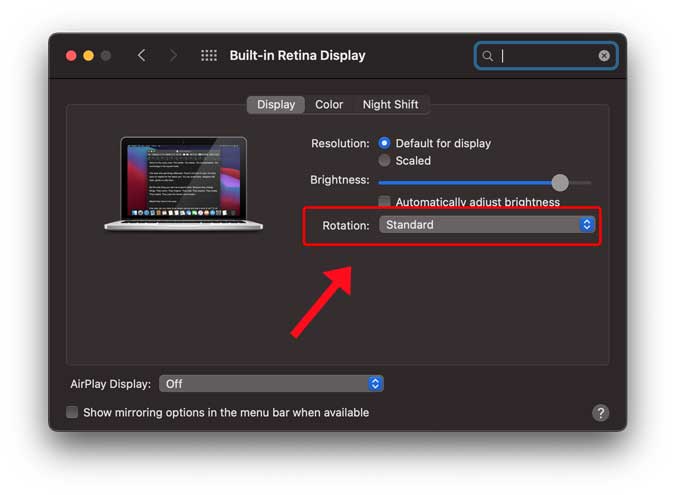
Seleccione cualquier orientación para rotar la pantalla de su Mac. En algunos casos, la pantalla puede quedar en blanco, pero no hay necesidad de preocuparse.
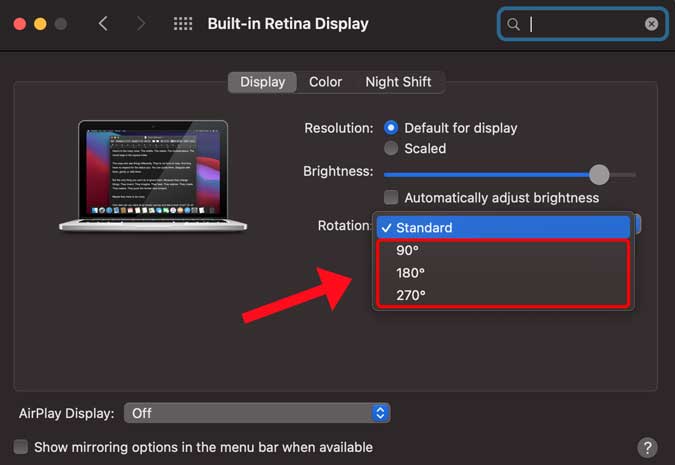
Simplemente fuerce el reinicio de su Mac para realizar los cambios. Ahí lo tienes, una pantalla girada en tu MacBook. Puede seguir los pasos anteriores para restaurar la orientación de la pantalla de su MacBook a la normalidad.
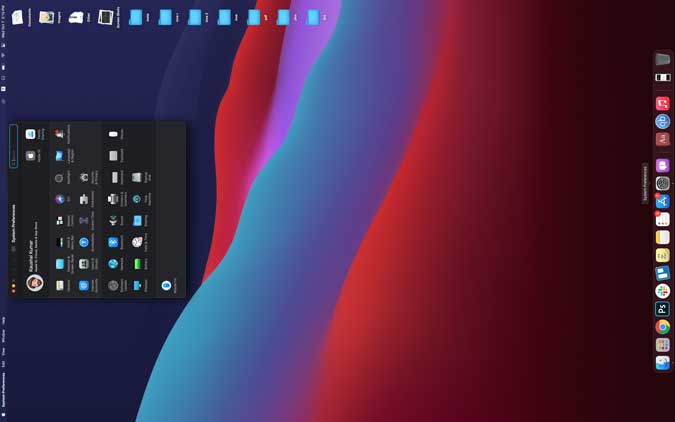
Esta fue una manera rápida y fácil de rotar la pantalla de su MacBook. Aunque macOS tiene esta característica, está tan mal ejecutada que está prácticamente oculta para que las personas no la activen accidentalmente y pongan la pantalla en negro. Por una vez, deberían inspirarse en Windows y mejorar esta funcionalidad. ¿Qué opinas de este método? Házmelo saber en los comentarios a continuación.
También lee: Cómo deshabilitar el turno de noche para ciertas aplicaciones en Mac